Bagaimana Memperbaiki masalah Driver CSR8510 A10 di Windows 10? {TERPECAHKAN}
Diterbitkan: 2022-01-22Mengalami kesalahan driver CSR8510 A10 di Windows 10 PC? Kemudian, artikel ini dapat membantu Anda menyelesaikan semua kesalahan atau masalah terkait driver CSR8510 A10.
Baru-baru ini, kami telah melihat banyak pengguna PC Windows 10 mengeluh tentang kesalahan driver CSR8510 A10 seperti driver CSR8510 A10 tidak tersedia dan banyak lagi. Jika Anda juga mendapatkan kesalahan ini, maka Anda tidak sendirian. Biasanya, kesalahan ini terjadi ketika driver masing-masing hilang atau menjadi kedaluwarsa.
Selain itu, untuk menjaga dongle Bluetooth Anda dalam kondisi kerja yang baik dan memaksimalkannya, Anda harus memperbarui driver Bluetooth CSR8510 A10 dari waktu ke waktu. Jangan khawatir, jika Anda tidak tahu cara yang benar untuk menemukan driver paling asli untuk sistem Windows Anda. Artikel ini akan menunjukkan kepada Anda metode terbaik untuk menyelesaikan tugas ini dengan mudah & cepat.
Cara Mudah & Cepat untuk Mengunduh, Menginstal, dan Memperbarui Driver CSR8510 A10 di Windows 10
Namun, pusat unduhan resmi CSR tidak menyediakan dukungan driver untuk mereka sendiri. Namun, ada 3 metode yang tersedia untuk melakukan pengunduhan dan pembaruan driver CSR8510 A10 pada PC Windows 10. Dengan memperbarui driver, semua masalah dan kesalahan terkait driver CSR8510 A10 dapat diperbaiki. Sekarang, tanpa basa-basi lagi, mari kita mulai:
Metode 1: Perbarui Driver CSR8510 A10 Secara Manual di Pengelola Perangkat
Jika Anda memiliki waktu luang, dan keterampilan komputer yang baik, maka Anda dapat dengan mudah beradaptasi dengan metode ini dan mencari driver secara manual menggunakan program utilitas bawaan Windows bernama Device Manager. Program utilitas built-in ini memungkinkan Anda untuk melihat dan menangani perangkat keras pada PC Anda. Untuk menggunakan metode ini, ikuti langkah-langkah yang diuraikan di bawah ini:
Langkah 1: Secara keseluruhan tekan logo Windows + tombol keyboard R.
Langkah 2: Kemudian, tulis teks devmgmt.msc di dalam kotak dialog run dan klik tombol OK.
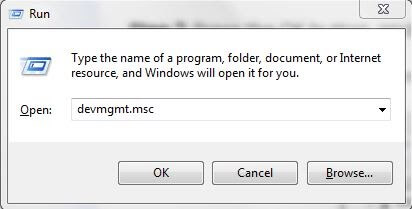
Langkah 3: Setelah itu, cari Bluetooth dan klik dua kali untuk memperluas kategori.
Langkah 4: Selanjutnya, cari dan klik kanan pada driver CSR8510 A10 dan pilih Update Driver Software dari daftar menu konteks.
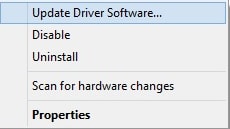
Langkah 5: Dari prompt berikutnya, pilih Search Automatically for Updated Driver Software e.
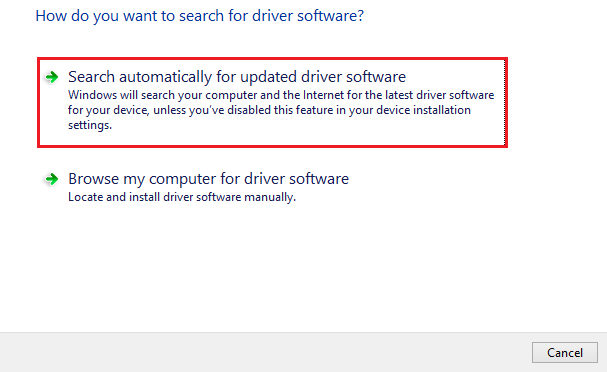
Sekarang, ikuti petunjuk sederhana di layar untuk menyelesaikan prosesnya. Saat menggunakan metode ini, perlu diingat bahwa itu membutuhkan waktu dan kesabaran yang cukup. Jika seandainya, metode ini tidak menemukan driver CSR8510 A10 yang benar di Windows 10, maka lanjutkan ke metode berikutnya.
Lihat Juga: Cara Memperbaiki Skype Tidak Mendeteksi Webcam di PC Windows
Metode 2: Gunakan Alat Pembaruan Driver untuk Secara Otomatis Memperbarui Driver CSR8510 A10 (Sangat Disarankan)
Ada sejumlah besar perangkat lunak updater driver yang tersedia di pasar yang membuat seluruh tugas menemukan dan menginstal driver lebih mudah dengan mengotomatisasi setiap operasi. Namun, tidak semua perangkat lunak layak untuk dicoba. Namun, dari semuanya, Bit Driver Updater adalah salah satu alat utilitas pembaruan driver yang paling layak yang secara otomatis mengenali sistem Anda dan menemukan driver yang paling kompatibel untuk perangkat Anda.
Berikut adalah beberapa alasan utama untuk menggunakan Bit Driver Updater:
- Ini hanya menyediakan driver WHQL.
- Memungkinkan Anda menjadwalkan pemindaian.
- Menawarkan dukungan teknis sepanjang waktu.
- Tersedia versi gratis.
- Fungsionalitas pembaruan driver sekali klik.
- Jaminan uang kembali 100%.
- Wisaya pencadangan & pemulihan otomatis.
Sekarang, ikuti langkah-langkah yang dibagikan di bawah ini untuk memperbarui driver CSR8510 A10 di PC Windows menggunakan Bit Driver Updater:

Langkah 1: Unduh Bit Driver Updater.

Langkah 2: Jalankan file yang dapat dieksekusi dan ikuti petunjuk di layar untuk menyelesaikan prosesnya.
Langkah 3: Setelah perangkat lunak diinstal, luncurkan di PC Anda dan klik tombol Pindai dari panel menu kiri.
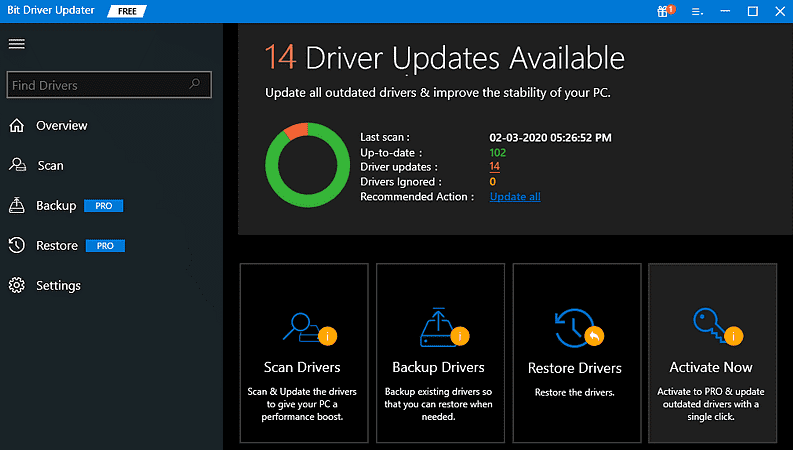
Langkah 4: Tunggu dan biarkan utilitas pembaruan driver menyelesaikan proses pemindaian.
Langkah 6: Buka hasil pemindaian, lalu temukan driver CSR8510 A10 dan klik tombol Perbarui Sekarang yang ada di sebelahnya.
Langkah 7: Dan, jika Anda juga ingin memperbarui driver lama lainnya, maka Anda perlu mengklik tombol Perbarui Semua .
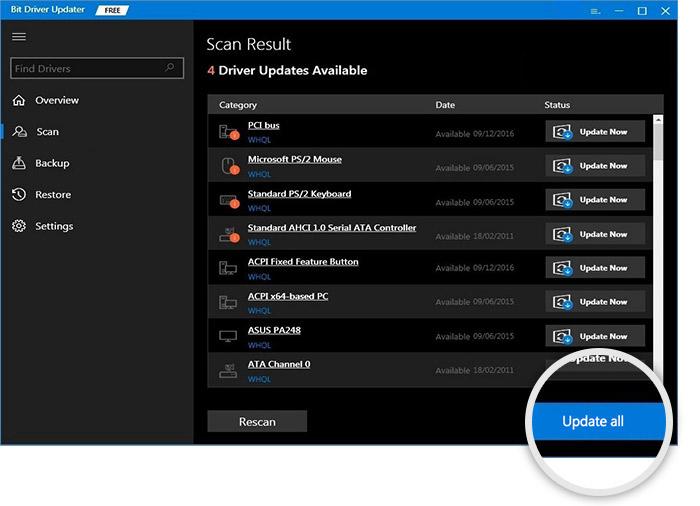
Namun, Anda harus mengandalkan versi pro Bit Driver Updater untuk menggunakan fitur-fitur canggihnya seperti pembaruan driver sekali klik. Juga, menggunakan versi pro lebih bermanfaat karena memungkinkan Anda untuk membuka kunci kemampuan tersembunyinya.
Baca Juga: Cara Memperbaiki THX Spatial Audio Tidak Berfungsi di Windows [Tips Mudah]
Metode 3: Jalankan Pembaruan Windows untuk Mengunduh dan Menginstal CSR8510 A10
Cara lain untuk mengunduh dan menginstal driver CSR8510 A10 adalah dengan menggunakan Pembaruan Windows. Di bawah ini adalah langkah-langkah untuk hal yang sama:
Langkah 1: Pada keyboard Anda, tekan tombol Windows + I sekaligus untuk membuka Pengaturan Windows.
Langkah 2: Kemudian, pilih Perbarui & Keamanan .
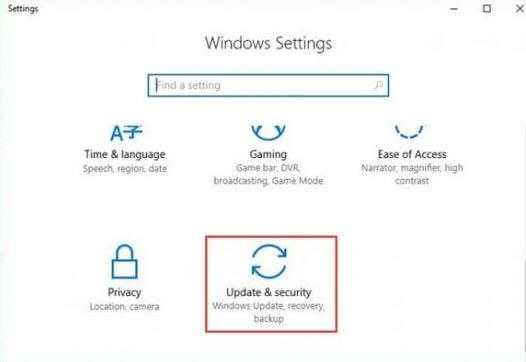
Langkah 3: Setelah itu, pastikan opsi yang dipilih dari panel kiri adalah Pembaruan Windows. Kemudian, terakhir, klik Check for Updates .
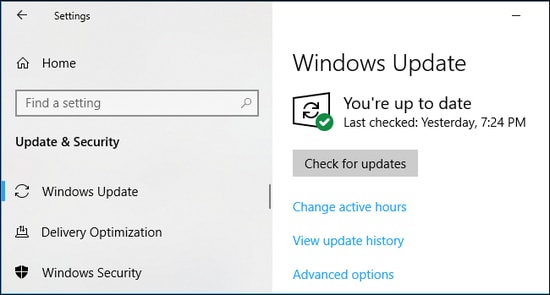
Sekarang, Anda perlu duduk dan bersabar sampai Windows menginstal driver dan pembaruan sistem yang tersedia.
Bonus-Tip: Copot dan Instal Ulang Driver CSR8510 A10
Banyak pengguna melaporkan bahwa kesalahan driver CSR8510 A10 masih tetap sama bahkan setelah memperbarui driver ke versi terbaru. Nah, ini terjadi ketika Anda telah menginstal versi driver yang salah atau tidak kompatibel. Tidak ada yang perlu dikhawatirkan, untuk mengatasinya, yang perlu Anda lakukan hanyalah menginstal ulang driver. Berikut cara memperbaiki kesalahan driver CSR8510 A10:
Langkah 1: Buka kotak dialog Run dan ketik devmgmt.msc di dalamnya, lalu klik opsi OK.
Langkah 2: Selanjutnya, temukan dan klik dua kali pada Bluetooth untuk memperluas kategorinya.
Langkah 3: Klik kanan pada driver CSR8510 A10 dan pilih Uninstall Device dari daftar menu konteks.
Langkah 4: Klik YES , jika kotak konfirmasi muncul.
Sekarang, tunggu sampai proses uninstall selesai. Setelah selesai, maka Anda dapat menginstal ulang driver CSR8510 A10 dengan menggunakan metode yang dijelaskan di atas dalam panduan ini.
Lihat Juga: MSVCR100.dll Hilang atau Tidak Ditemukan di PC Windows [DIPERBAIKI]
Masalah Driver CSR8510 A10 pada Windows 10: TERSELESAIKAN
Ini adalah tiga cara untuk memperbaiki kesalahan driver CSR8510 A10 di PC Windows 10. Semoga panduan terperinci ini berguna dan menyelesaikan semua masalah terkait driver CSR8510 A10 Anda.
Tolong beri tahu kami di kotak komentar di bawah jika Anda memiliki cara yang lebih baik untuk memperbaiki kesalahan terkait driver ini. Selanjutnya, berlangganan Newsletter kami untuk artikel, informasi, dan berita terkait teknologi lainnya.
Jika Anda memerlukan bantuan lebih lanjut, hubungi kami melalui saluran media sosial: Facebook, Twitter, Instagram, dan Pinterest.
